Realtek PCIe GBE 제품군 컨트롤러 : 무엇이고, 드라이버를 다운로드하는 방법, 설치 및 구성하는 방법, 작동하지 않는 이유는 무엇입니까?
Realtek PCIe GBE 제품군 컨트롤러-이 조합에 신비 롭고 알려지지 않은 단어가 몇 개인 지 🙂 웹 사이트, 포럼, 소셜 네트워크에 대한 수많은 질문과 토론. 사람들은 다양한 문제에 대한 해결책, Realtek PCIe GBE 제품군 컨트롤러의 일부 드라이버를 찾고 있으며이를 올바르게 구성하는 방법, 속도를 높이는 방법, 설치 및 활성화하는 방법, "기가비트"를 활성화하는 방법, 작동하지 않는 이유 등을 논의하고 있습니다. 별도의 기사에서 필요한 드라이버를 다운로드 할 위치 (여기에 왔을 가능성이 높기 때문에), 올바르게 설치하고 구성하는 방법을 알려줍니다. 또한이 어댑터가 없거나 작동하지 않거나 오류가 발생하는 경우 수행 할 작업도 있습니다.
이 페이지를 열었다면 인터넷 연결에 문제가있을 가능성이 높습니다. 네트워크 케이블을 사용하여 인터넷에 연결하는 네트워크 어댑터에 대해 구체적으로 이야기하고 있기 때문에 이것은 이상하지 않습니다. 하지만 우선 먼저.
무엇입니까?
Realtek PCIe GBE 제품군 컨트롤러는 네트워크 카드, 네트워크 카드, 네트워크 컨트롤러, 네트워크 어댑터, 네트워크 카드 드라이버, 이더넷 컨트롤러, LAN 또는 사용자가 원하는 이름입니다. Realtek의 네트워크 캐럿이 네트워크 어댑터 탭의 Windows 장치 관리자에 표시되는 것은이 형식입니다. Realtek의 네트워크 어댑터입니다. 즉, LAN (이더넷) 네트워크 카드입니다. 주의 : Wi-Fi (WLAN)가 아닙니다. 때때로 "Realtek PCIe GBE 제품군 컨트롤러에 Wi-Fi가 표시되지 않는 이유는 무엇입니까?"와 같은 질문이 나타납니다. 그래서 그녀는 그를 보지 말아야합니다. 이 어댑터는 케이블을 통해 네트워크에 연결하는 데만 사용됩니다 (패치 코드라고도하는 네트워크 케이블 또는 이더넷 케이블 사용). 다음은이 어댑터가 Windows 10 장치 관리자에서 보이는 방식입니다 (Windows 7, Windows 8에서는 모든 것이 정확히 동일 함).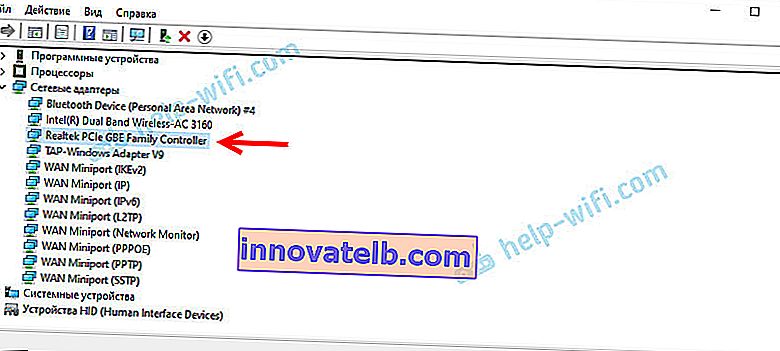
그리고 이것은 PC (시스템 장치) 또는 랩톱에서 실제로 보이는 방식입니다.
노트북이나 시스템 장치의 입구 자체는 표준이므로 항상 거의 동일하게 보입니다. 네트워크 카드 자체 (칩)는 다른 제조업체의 것일 수 있습니다. 예를 들어 Nvidia, Qualcomm Atheros에서 제공합니다. Realtek의 네트워크 카드 만 가장 많이 사용됩니다. 집에 세 대의 컴퓨터가 있고 모두 Realtek PCIe GBE 제품군 컨트롤러가 있습니다.
Realtek PCIe GBE Family Controller 라는 이름 자체 (장치 관리자에서 볼 수 있듯이)와 그 의미에 대해 조금 설명합니다 .
- Realtek- 당연히 이것은 제조업체의 이름입니다.
- PCIe (PCI Express)는 네트워크 카드 자체를 마더 보드에 연결하는 유형 (인터페이스)입니다.
- GBE (기가비트 이더넷)-이 용어는 네트워크 카드의 속도 기능을 나타냅니다. 보다 정확하게는 기가비트입니다. 최대 1Gbps의 전송 속도를 지원합니다 (10 / 100 / 1000Mbps 모드 지원). 네트워크 어댑터 이름에 GBE가 포함되어 있으면 확실히 기가비트입니다. 오늘날 가장 많이 사용되는 네트워크 어댑터입니다. 이전 장치에는 이전 10 / 100Mbps 옵션이 있습니다. 또한 최대 2.5Gbps의 속도를 지원하는 동일한 Realtek의 새로운 고속 이더넷 컨트롤러도 있습니다. 그리고 그들의 이름은 2.5GbE입니다.
- 제품군 컨트롤러 는 "컨트롤러 제품군"(Realtek PCIe GbE 제품군 컨트롤러 )과 유사합니다.
제목만으로 우리가 얼마나 유용한 정보를 배웠는지 다음과 같습니다.
Realtek PCIe GBE 제품군 컨트롤러 용 드라이버 : 다운로드 및 설치 방법
Windows 7 (Windows 8 및 Windows 10은 말할 것도 없음)조차 거의 항상 Realtek PCIe GBE 제품군 컨트롤러 용 드라이버를 자동으로 설치합니다. 즉, 운영 체제를 설치 한 직후 네트워크 카드를 사용할 수 있습니다. 드라이버를 찾고, 다운로드하고, 설치할 필요가 없습니다. 일반적으로 네트워크 카드 작동 문제를 해결하려면 재설치 용 드라이버가 필요합니다. 글쎄, 드라이버를 수동으로 설치하는 경우는 드물지만 어떤 이유로 시스템이 자동으로 설치하지 않은 경우. 그리고 네트워크 어댑터는 알 수없는 장치 "이더넷 컨트롤러"로 표시됩니다. 즉, "네트워크 어댑터"탭에 네트워크 카드가 없지만 알 수없는 장치가 있습니다. 이 같은:

인터넷 연결 상태를 적십자로 표시하는 트레이 아이콘입니다. 나는 Windows의 인터넷 아이콘에 적십자 기사를 썼습니다.
어쨌든 적절한 드라이버를 다운로드하여 설치해야합니다. 그 후 Realtek의 네트워크 카드가 제대로 작동합니다. Windows 시스템 자체에 하드웨어 또는 소프트웨어 문제가없는 경우.
Realtek의 어댑터가있는 경우 공식 Realtek 웹 사이트에서 드라이버를 다운로드해야합니다. 이러한 드라이버를 다운로드 할 수있는 다른 타사 사이트가 있습니다. 또는 DriverPack과 같은 응용 프로그램을 사용하여 설치하십시오. 그러나 공식 사이트에서 다운로드하는 것이 좋습니다. 이것은 더 안정적이며 항상 최신 드라이버가 있습니다. 그리고 다른 사이트에서 다운로드 한 Realtek 네트워크 어댑터 용 드라이버가 설치되지 않았거나 Windows 10에서 작동하지 않는 경우가 발생합니다.
"인터넷이 작동하지 않는 경우 어떻게 인터넷에 드라이버를 다운로드 할 수 있습니까?"와 같은 질문이 있다고 가정합니다. 친구, 글쎄, 그렇게 많은 옵션이 없습니다. 다른 컴퓨터에 다운로드하고 드라이브를 사용하여 네트워크 어댑터가 작동하지 않는 컴퓨터로 전송해야합니다. 또는 휴대폰을 USB 모뎀으로 사용하거나 Wi-Fi 네트워크에 연결하기위한 수신기로 사용하십시오.주의 Realtek에 공식 웹 사이트에서 드라이버를 다운로드하는 것은 뭔가 일이다. 모든 것이 편리하고 명확하게 된 것 같지만 파일을 다운로드하려면 메일을 지정해야합니다. 제 경우에는 다른 보안 문자가 나타 났고 보안 문자를 입력 한 후에 만 드라이버가로드를 시작 했습니까? 그러나 Opera에서는 Chrome에서만 다운로드 할 수 없습니다. 또한 VPN을 끄십시오.
Realtek 네트워크 카드 용 드라이버를 다운로드합니다.
- 모든 사람을위한 소프트웨어 (드라이버)가 수집 된 //www.realtek.com/en/component/zoo/category/network-interface-controllers-10-100-1000m-gigabit-ethernet-pci-express-software 페이지로 이동합니다. Realtek의 네트워크 카드. 이것은 Realtek PCIe FE / GBE / 2.5G / 게이밍 이더넷 제품군 컨트롤러입니다. 기가비트 제품군 (GBE)의 모델은 RTL8111EP, RTL8111FP, RTL8111B, RTL8111C, RTL8111D, RTL8111E, RTL8111F, RTL8111G (S), RTL8111DP, RTL8111H (S), RTL8118118, RTL8118118, (AL), RTL8111FP , RTL8411, RTL8168E, RTL8168H, RTL8411B. Windows, DOS, Linux, MacOS, UEFI 용 드라이버가 있습니다.
- "다운로드"열의 아이콘을 클릭하여 Realtek PCIe GBE 제품군 컨트롤러에 필요한 드라이버를 다운로드하십시오. 이 소프트웨어는 Windows 10, Windows 8 및 8.1, Windows 7, Windows XP에서 사용할 수 있습니다. 또한 각 드라이버 반대편에 버전, 출시 날짜 및 파일 크기가 표시됩니다. 중요 : 컴퓨터에 설치된 Windows 버전 용 드라이버를 다운로드하십시오 (Win10이 있습니다).
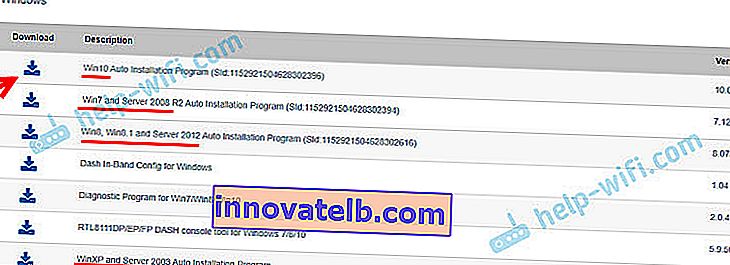
- 다음으로 이메일을 지정해야하는 페이지가 열립니다. 개인 메일을 표시하지 않으려면 Google에 "10 분 동안 메일"요청을 입력하고 첫 번째 서비스로 이동하여 메일을 복사하여 표시 할 수 있습니다.
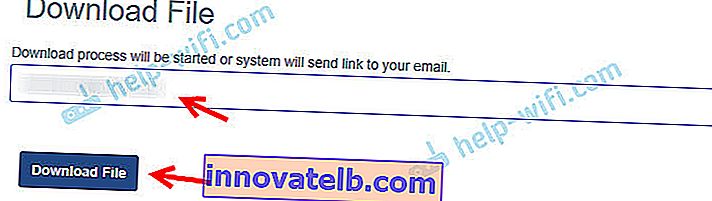
- 아직 보안 문자가 있습니다 (없을 수도 있습니다). captcha를 입력하면 파일 다운로드 (드라이버와 함께 보관)가 시작됩니다. 나중에 쉽게 검색 할 수 있도록 데스크탑에 저장하십시오.
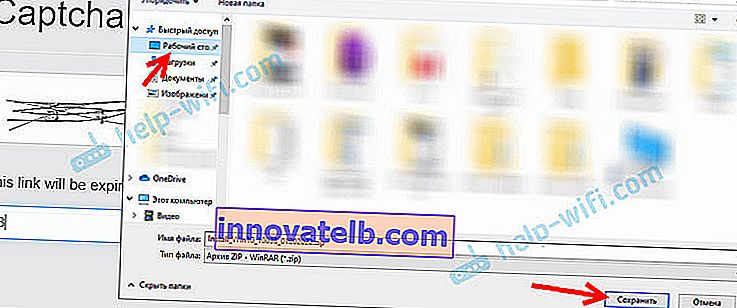 저장할 위치를 선택하지 않은 경우 대부분 "다운로드"폴더에 있습니다.
저장할 위치를 선택하지 않은 경우 대부분 "다운로드"폴더에 있습니다.
그게 다입니다. 드라이버 설치를 진행합니다.
- 다운로드 한 아카이브를 엽니 다. 또는 폴더에 압축을 풉니 다. 그렇게하는 것이 더 좋습니다.
- 폴더에서 setup.exe 파일을 찾아 실행하십시오.
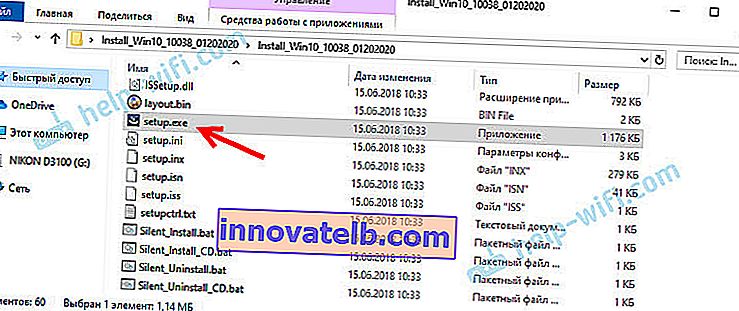
- "Realtek 이더넷 컨트롤러 드라이버"설치 마법사가 열립니다. "다음"버튼을 클릭하여 설치를 계속합니다.
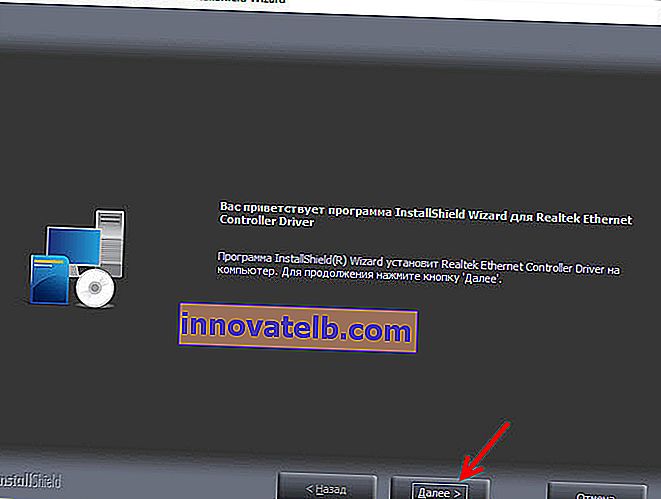
- "설치"버튼을 클릭하여 설치 프로세스를 시작하십시오.
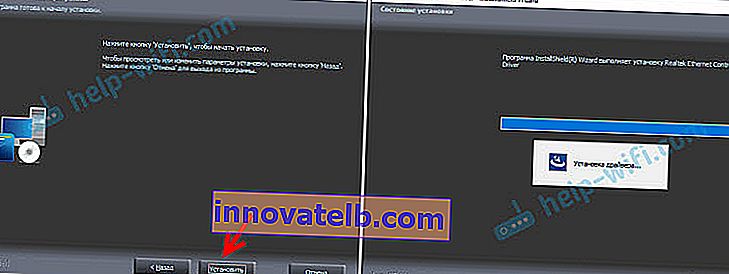
- 디스플레이가 설치 프로세스를 완료하거나 Realtek 이더넷 컨트롤러 어댑터 용 드라이버를 업데이트하고 "마침"버튼을 클릭하기를 기다리고 있습니다.
그게 다야. Realtek 공식 웹 사이트 (최고)에서 최신 드라이버를 다운로드하고 설치하는 과정을 안내했습니다. 당신이 한 것 같아요. 설치 후 컴퓨터를 다시 시작해야합니다.
또한이 주제에 대한 유용한 기사 링크를 남길 것입니다. 네트워크 카드 (이더넷 컨트롤러)에 필요한 드라이버는 무엇입니까? 다운로드하여 설치하십시오. 여기서는 Realtek뿐만 아니라 다른 제조업체의 이더넷 컨트롤러 용 드라이버를 찾는 방법을 보여주었습니다. 하지만 그곳에서 장비 ID를 찾았습니다. 이것은 이것이 보편적 인 방법임을 의미합니다. 특히 컴퓨터 또는 랩톱에 설치된 네트워크 카드를 모르는 경우.
Realtek PCIe GBE 제품군 컨트롤러 네트워크 어댑터 구성
기본 설정은 최상의 성능, 속도 및 호환성을 위해 최적입니다. 그러나 예를 들어 Realtek의 네트워크 카드를 통해 매우 낮은 데이터 전송 속도가 발생합니다. 예를 들어, 기가비트 라우터, 모뎀 또는 ISP의 직접 연결이 있고 기가비트 연결이 작동하지 않습니다. 다시 말하지만, 이전 하드웨어와의 최대 호환성을 보장하기 위해 공장 설정에 몇 가지 제한이 적용될 수 있습니다. Realtek PCIe GBE 제품군 컨트롤러의 속성에는 다양한 매개 변수가 있습니다. 그러나 순서대로 시작합시다.
장치 관리자에서 네트워크 카드를 마우스 오른쪽 버튼으로 클릭하고 "속성"을 엽니 다.
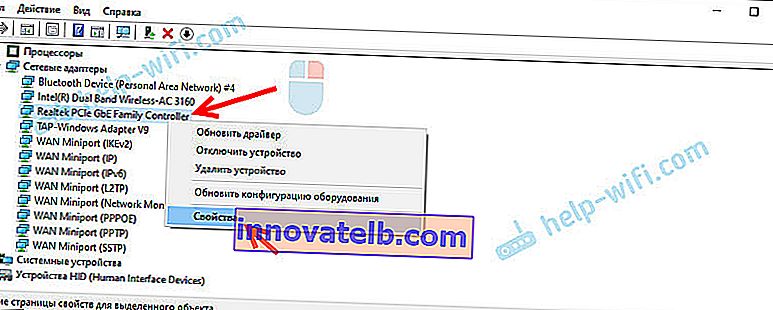
"일반"탭에서 설치된 드라이버 버전, 장치 상태 및 기타 정보를 볼 수있는 창이 열립니다.
"전원 관리"탭에서 "다음 시간 동안이 장치가 꺼 지도록 허용"항목의 선택을 즉시 취소하는 것이 좋습니다.
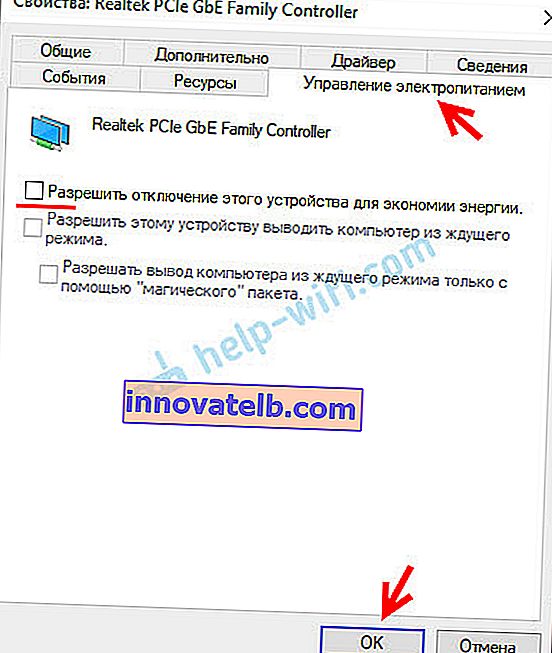
이 네트워크 어댑터에 대한 다양한 정보를 볼 수있는 "정보"탭과 롤백 및 업데이트 기능이있는 설치된 드라이버에 대한 정보가 포함 된 "드라이버"탭이 더 있습니다. 거기에서 장치를 비활성화 / 활성화 또는 제거 할 수도 있습니다.
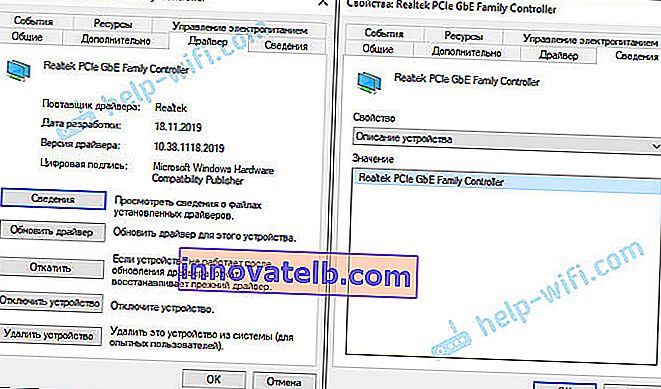
Realtek PCIe GBE Family Controller의 모든 훌륭하고 전문적인 설정이 수집되는 "고급"탭입니다.
수행중인 작업이 확실하지 않은 경우 매개 변수를 변경하지 마십시오. 이로 인해 네트워크 어댑터에 문제가 발생할 수 있습니다. 자신의 위험과 위험에 따라 설정을 변경합니다.네트워크 카드의 버전, 설치된 드라이버 및 기타 요인에 따라 추가 설정 수가 다를 수 있습니다. 그들은 나에게 다음과 같이 보입니다.
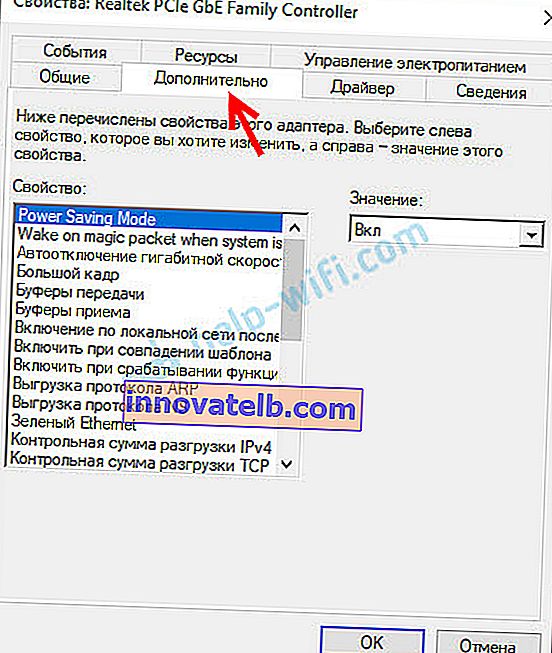
모든 것이 간단합니다. 왼쪽에서 속성을 선택하고 오른쪽의 드롭 다운 메뉴에서 값을 선택합니다. 예를 들어 "네트워크 주소"(MAC 주소) 속성을 선택하여 Realtek 네트워크 카드의 MAC 주소를 변경할 수 있습니다.
불행히도 Realtek 웹 사이트 (및 다른 사이트에서도)에서 이러한 모든 매개 변수에 대한 설명을 찾지 못했습니다. 그러나 이것은 잘못된 것입니다. 불필요한 설정 감소-문제 감소. 이러한 고급 설정의 일부 속성은 다양한 네트워크 어댑터 문제를 해결하는 동안 변경해야합니다. 저속 문제를 포함하여 Realtek 네트워크 카드가 케이블을 인식하지 못하거나 제대로 작동하지 않거나 다양한 오류가 발생하는 등의 문제를 포함합니다. 특정 문제 해결에 대해 글을 쓸 때 이러한 매개 변수 중 일부로 돌아갑니다.
비활성화하는 방법?
동일한 장치 관리자에서 Realtek PCIe GBE 제품군 컨트롤러를 비활성화 할 수 있습니다. 마우스 오른쪽 버튼으로 클릭하고 "장치 비활성화"를 선택하십시오.
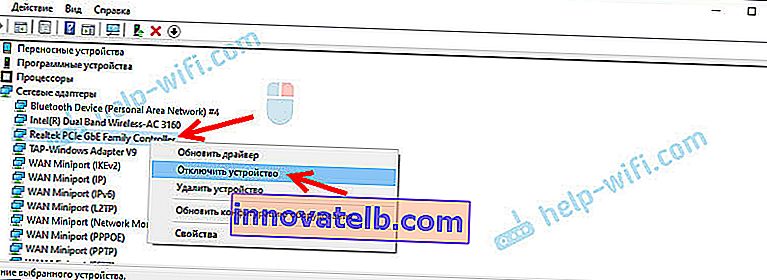
종료를 확인해야합니다. 그 후 어댑터 근처에 아이콘이 나타나 네트워크 카드가 비활성화되었음을 나타냅니다.
켜는 방법?
장치 관리자의 같은 위치에서 Realtek 네트워크 어댑터를 마우스 오른쪽 버튼으로 클릭하고 "장치 활성화"항목을 선택하여 활성화합니다.
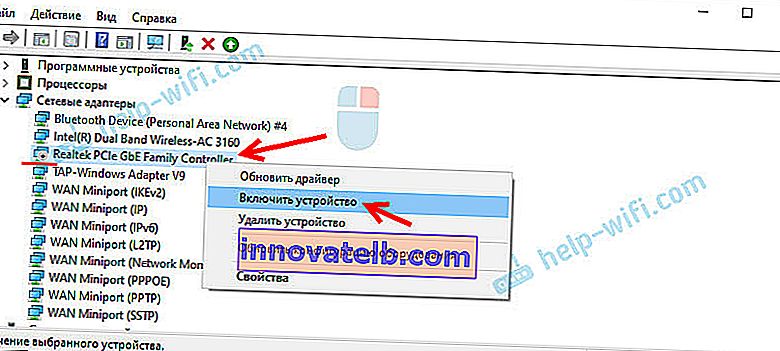
Realtek PCIe GBE 제품군 컨트롤러가 활성화되고 작동합니다.
"네트워크 연결"창에서 네트워크 어댑터를 활성화 / 비활성화 할 수도 있습니다 (시작하려면 Win + R을 누르고 ncpa.cpl 명령을 실행). Windows 10에서는 연결을 "이더넷"이라고합니다. Windows 7에서- "로컬 영역 연결".

진단을 실행하고, 연결 이름을 바꾸고, 속성을 열 수도 있습니다.
삭제하는 방법?
장치 관리자에서 Realtek PCIe GBE 제품군 컨트롤러를 제거 할 수 있습니다. 마우스 오른쪽 버튼으로 클릭하고 "장치 제거"를 선택해야합니다.
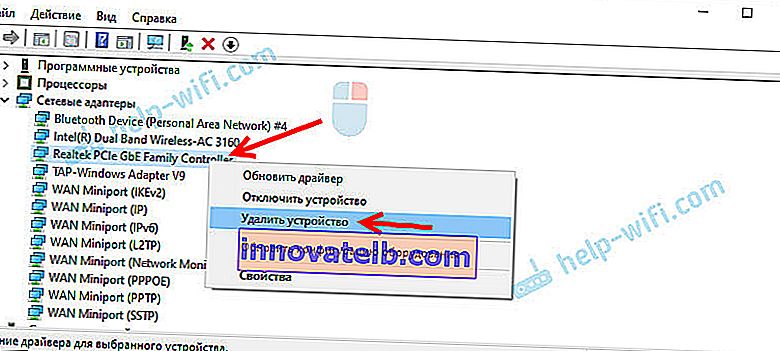
드라이버와 함께 네트워크 어댑터를 제거 할 수 있습니다. 이렇게하려면 "이 장치에 대한 드라이버 프로그램 제거"옆의 확인란을 선택하고 제거를 확인하십시오.
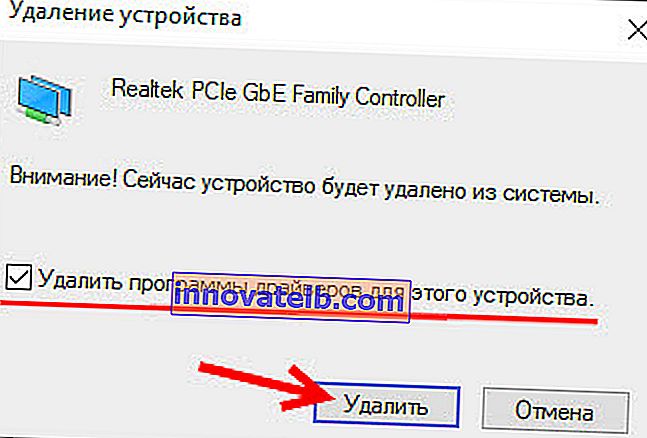
팁 : 문제를 해결하기 위해 네트워크 카드를 제거하여 다시 설치하려면 먼저 드라이버를 제거하지 않고 제거해보십시오 (확인란을 선택하지 마십시오). 그런 다음 컴퓨터를 다시 시작하면 네트워크 어댑터가 자동으로 설치됩니다. 그래도 문제가 해결되지 않으면 소프트웨어를 제거하여 이미 제거해보십시오 (위 스크린 샷 참조). 컴퓨터를 다시 시작한 후 필요한 드라이버를 다시 다운로드하여 설치해야합니다.
Realtek PCIe GBE 제품군 컨트롤러가 작동하지 않음, 저속, 기가비트 연결 없음
이 어댑터를 사용하면 Windows의 다른 장치와 마찬가지로 다양한 문제와 문제가 발생하는 경우가 드물지 않습니다. 가장 인기있는 문제를 해결하기 전에 몇 가지 중요한 사항이 있습니다.
- 네트워크 카드 (Realtek뿐만 아니라)는 매우 자주 실패합니다. 일반적으로 그들은 그냥 타 버립니다. 네트워크 케이블이 표시되지 않고 (어댑터가 작동하는 것처럼 보이는 동안) 시스템에서 모두 사라지고 "이 장치를 시작할 수 없습니다. 코드 10"등의 오류가 표시 될 수 있습니다. 특히 꿈에서 공급자의 장비, 라우터, 모뎀.
- 인터넷이 컴퓨터에서 작동하지 않으면 반드시 네트워크 카드에 문제가있는 것은 아닙니다. 결국 라우터, 모뎀, 연결된 공급자, 네트워크 케이블, Windows 운영 체제 자체의 매개 변수 등이 있습니다. Realtek PCIe GBE Family Controller가 작동하지 않는 이유를 파악하기 전에 네트워크 장비 측에서 가능한 원인을 제외해야합니다 ( 라우터, 모뎀). ISP에 문제가 있는지 확인하십시오.
- 네트워크 카드 고장시 교체 가능합니다. PC (시스템 장치)가있는 경우 네트워크 카드를 구입하여 PCI-E 포트에 연결할 수 있습니다. 노트북 (PC뿐만 아니라)의 경우 USB를 통해 연결된 외부 네트워크 카드를 사용할 수 있습니다. 예 : TP-LINK UE30. 또는 고장난 통합 네트워크 카드를 수리하기 위해 마더 보드 또는 랩톱을 수리를 위해 보내십시오.
- LAN 컨트롤러는 BIOS 메뉴에서 비활성화 할 수 있습니다. 이 설정은 랩톱, 마더 보드, BIOS 버전마다 다릅니다. 그러나 다음과 같이 보입니다.
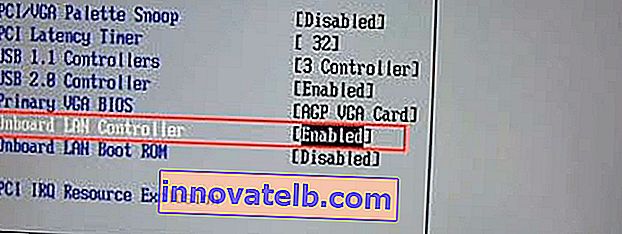 LAN 컨트롤러 (이름은 다를 수 있음)가 활성화 됨 상태 여야합니다. 네트워크 어댑터가 BIOS에서 비활성화되면 시스템에 전혀 사용되지 않습니다. 신체적으로 장애가있는 것 같습니다.
LAN 컨트롤러 (이름은 다를 수 있음)가 활성화 됨 상태 여야합니다. 네트워크 어댑터가 BIOS에서 비활성화되면 시스템에 전혀 사용되지 않습니다. 신체적으로 장애가있는 것 같습니다.
저속 및 기가비트가 작동하지 않는 이유는 무엇입니까?
속도는 네트워크 어댑터에만 의존하지 않습니다. 속도 제한은 인터넷 공급자의 장비와 라우터 또는 모뎀 모두에서 가능합니다. 일반적으로 이러한 카드는 최대 100Mbps의 속도로 전혀 문제가 없습니다. 라우터 또는 공급자는 100Mbit / s를 발행합니다. 시스템은 Realtek PCIe GBE Family Controller를 통해 이러한 100Mbit / s를 수신합니다. 예를 들어 100Mbit / s가 케이블을 통해 한 장치에 있고 다른 장치 (이 카드 사용)가 동일한 연결을 통해 속도가 훨씬 더 낮다는 것을 들어 본 적이 없습니다. 그렇더라도 라우터의 LAN 포트에 속도 제한이 구성되어 있거나 네트워크 케이블이 구부러진 손으로 만들어 졌거나 결함이있을 수 있습니다.
기가비트 연결에서는 약간 다른 이야기입니다. 우선, 기가비트 (또는 100Mbps 이상의 속도)를 얻으려면 적절한 연결이 필요합니다. 공급자가 적절한 속도를 제공하고 라우터가 기가비트 (최대 1000Mbps 속도를 지원하는 WAN 및 LAN 포트 포함)가되도록합니다. 이것들은 모든 라우터가 아닙니다.
Realtek PCIe GBE Family Controller의 추가 설정에는 연결 속도에 가능한 문제가있는 경우 변경할 수있는 항목이 하나 있습니다. 이 기사의 앞부분에서 추가 설정이있는 탭을 여는 방법을 설명했습니다. "Spped & Duplex"속성에 관심이 있습니다.
자동 감지 대신 예를 들어 "1Gbps duplex"로 설정했습니다. 최대 100Mbps의 속도에 문제가있는 경우 "100Mbps 전이중"또는 "100Mbps 반이중"을 설정할 수 있습니다.
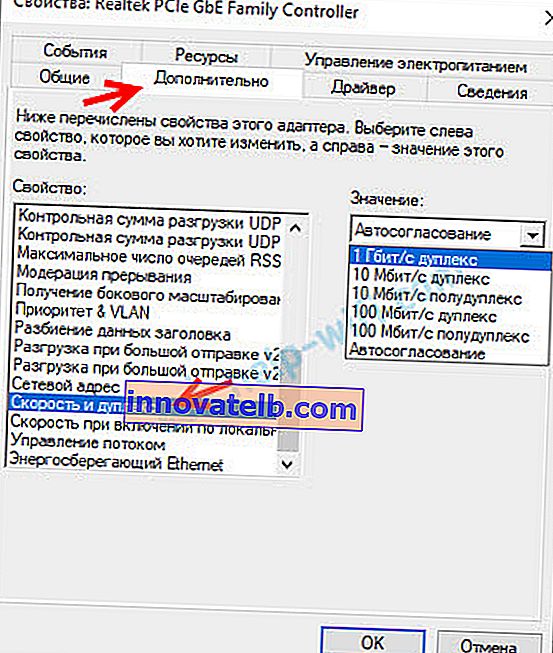
연결 속도에 영향을 줄 수있는 다른 매개 변수에 대해 알고있는 경우 댓글에서 공유 할 수 있습니다.
네트워크 케이블이 보이지 않음
위에서 썼 듯이 대부분의 이유는 네트워크 카드의 오류입니다 (소진되었을 수 있음). 케이블 및 기타 네트워크 장비 측면에 문제가없는 경우 알아 내려면 컴퓨터를 다른 장비와 다른 케이블에 연결해야합니다. 또한 Realtek PCIe GBE 제품군 컨트롤러 어댑터는 장치 관리자의 "네트워크 어댑터"탭에 있어야합니다. 거기에 없으면 시스템이 연결된 네트워크 케이블을 볼 수 없다는 것이 분명합니다. 드라이버를 설치해보십시오.
이 문제에 대해 기사에서 자세히 썼습니다. 네트워크 케이블이 연결되어 있지 않습니다. 연결되었지만 작동하지 않고 네트워크 케이블을 연결 한 후 Windows 10에서 인터넷이 작동하지 않는 경우 어떻게해야합니까?
이 주제에 대한 또 다른 기사 : Wi-Fi 라우터의 케이블을 통해 컴퓨터에서 인터넷이 작동하지 않습니다.
이 장치는 시작할 수 없습니다. (코드 10)
꽤 대중적인 문제입니다. Realtek PCIe GBE 제품군 컨트롤러 옆에 노란색 느낌표가 나타나고 어댑터 속성을 열면 상태가 다음과 같이 표시됩니다.이 장치를 시작할 수 없습니다. (코드 10).
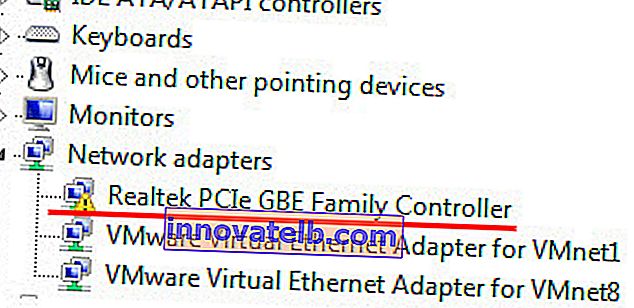
일반적으로 두 가지 이유가 있습니다.
- 네트워크 카드의 하드웨어 오류입니다. 실습에서 알 수 있듯이 이것이 가장 인기있는 이유입니다. 이 경우 어댑터 만 교체하십시오.
- 드라이버 문제 또는 Windows의 어떤 종류의 결함.
어떤 경우이든이 문서의 지침에 따라 Realtek PCIe GBE 제품군 컨트롤러 용 드라이버를 다운로드하여 설치를 시작하십시오. 아마도 설치 후 재부팅하면 모든 것이 작동합니다. 또한 드라이버와 함께이 어댑터를 제거하고 컴퓨터를 다시 시작하십시오 (위 기사에서이 작업을 수행하는 방법을 보여주었습니다).
추가 정보
네트워크 케이블을 통해 컴퓨터를 인터넷에 연결할 때 발생하는 기타 오류 및 해결 방법 :
- 네트워크 어댑터에 유효한 IP 설정이 없습니다 (Windows 10, 8, 7).
- Windows 10에서 인식 할 수없는 네트워크입니다. 인터넷에 연결되어 있지 않습니다.
- 네트워크 어댑터 "무선 네트워크", "이더넷", "로컬 영역 연결"에서 DHCP가 활성화되지 않았습니다.
- 인터넷 또는 네트워크 액세스가없는 IPv4. Windows 10, 8, 7에서 수정하는 방법?
- 네트워크 (인터넷) 액세스가없는 IPv6. 왜 그리고 어떻게 고칠까요?
그게 다인 것 같아. 이제 Realtek PCIe GBE 제품군 컨트롤러가 무엇인지, 드라이버를 찾을 수있는 위치, 올바르게 설치하고 구성하는 방법을 알았습니다. 이 네트워크 어댑터의 가장 일반적인 문제를 해결하는 방법도 있습니다. 이 기사에 추가 할 수있는 유용한 정보에 감사드립니다. 글쎄, 나는 당신의 질문에 대한 준비가되어 있습니다. 당신은 코멘트에 남길 수 있습니다.
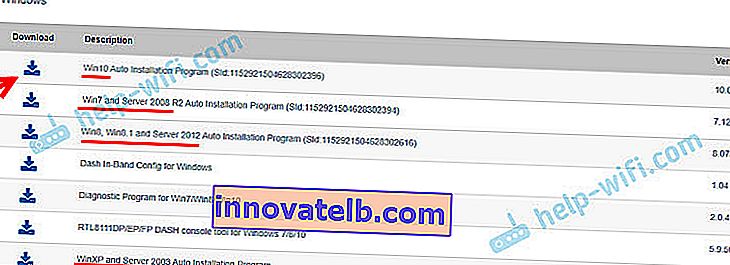
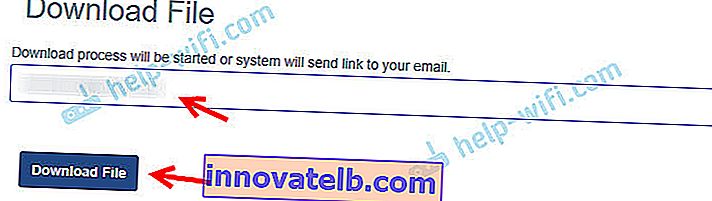
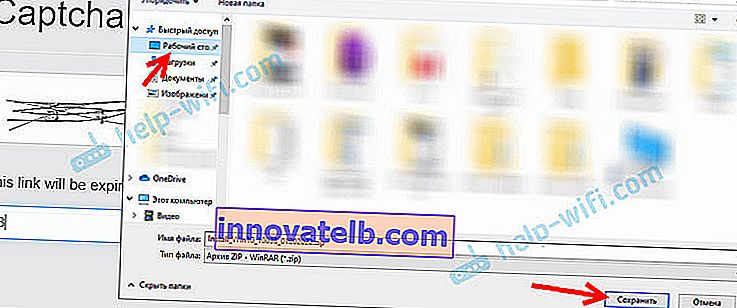 저장할 위치를 선택하지 않은 경우 대부분 "다운로드"폴더에 있습니다.
저장할 위치를 선택하지 않은 경우 대부분 "다운로드"폴더에 있습니다.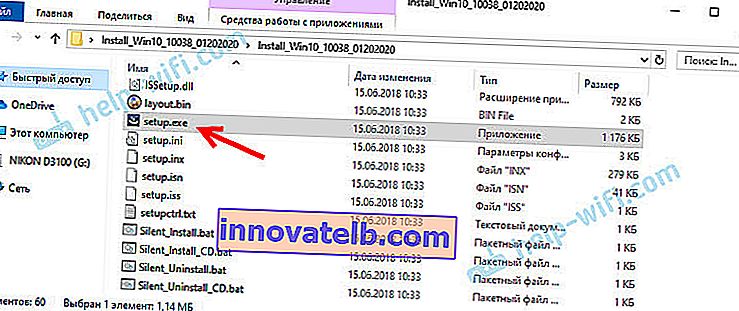
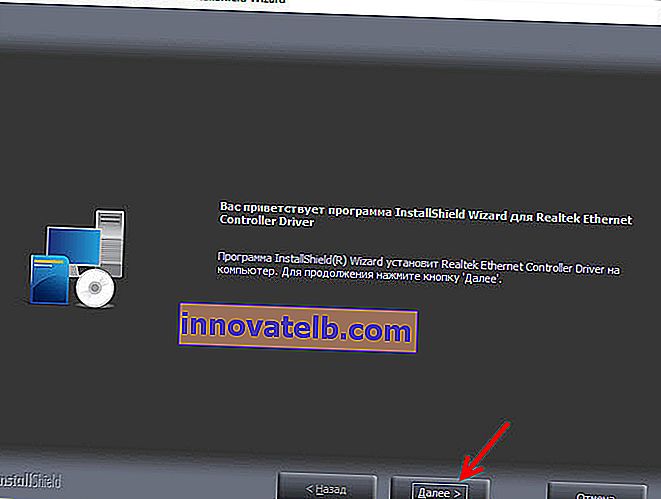
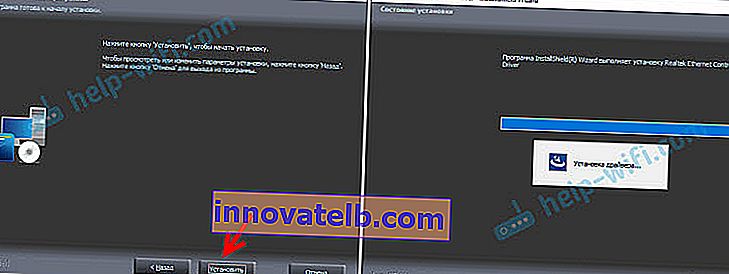
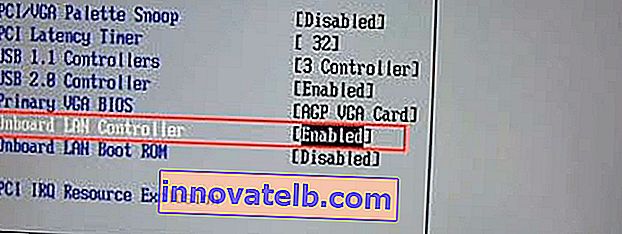 LAN 컨트롤러 (이름은 다를 수 있음)가 활성화 됨 상태 여야합니다. 네트워크 어댑터가 BIOS에서 비활성화되면 시스템에 전혀 사용되지 않습니다. 신체적으로 장애가있는 것 같습니다.
LAN 컨트롤러 (이름은 다를 수 있음)가 활성화 됨 상태 여야합니다. 네트워크 어댑터가 BIOS에서 비활성화되면 시스템에 전혀 사용되지 않습니다. 신체적으로 장애가있는 것 같습니다.